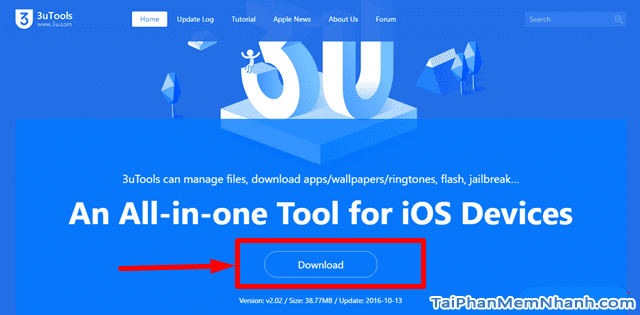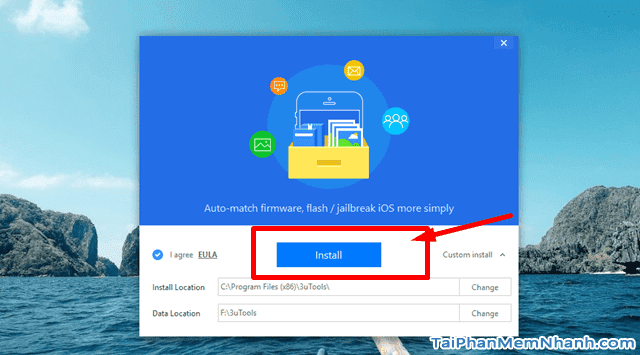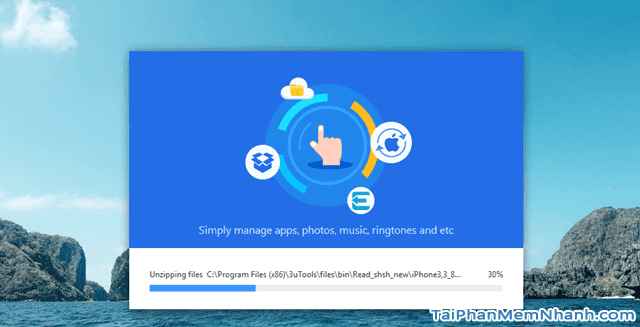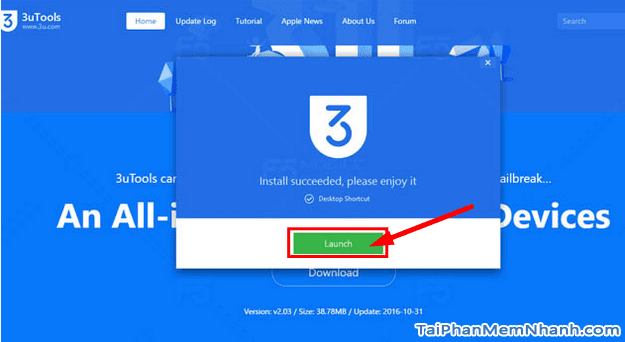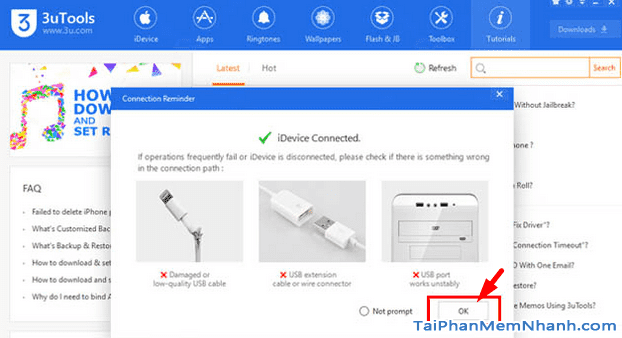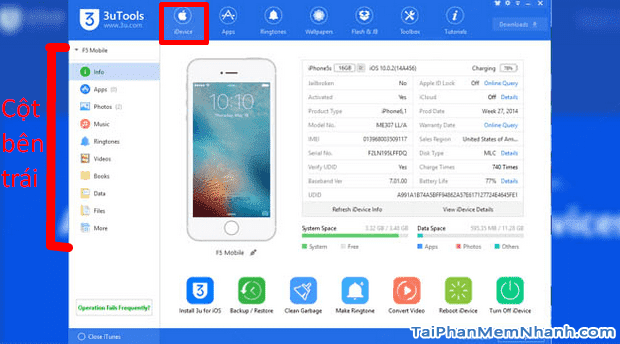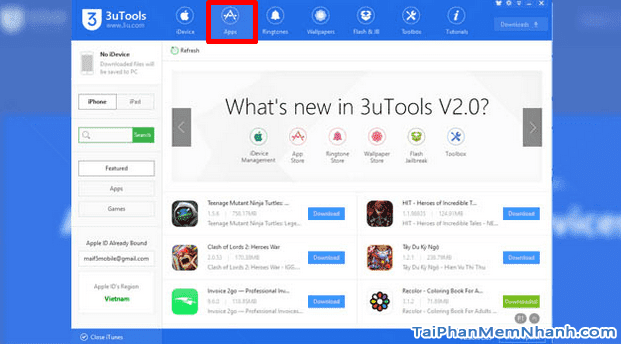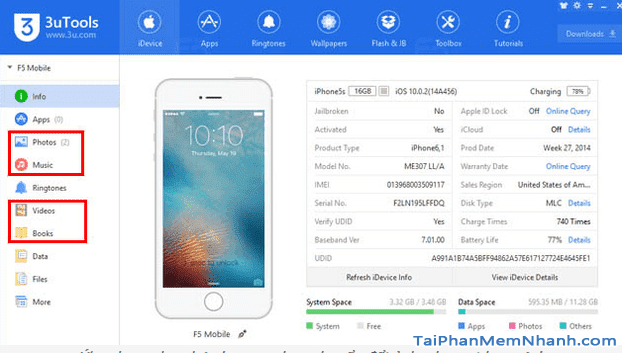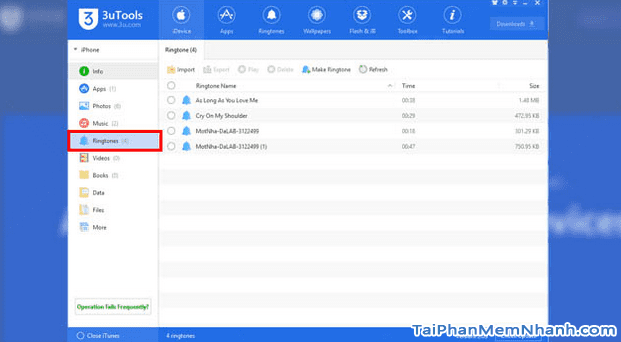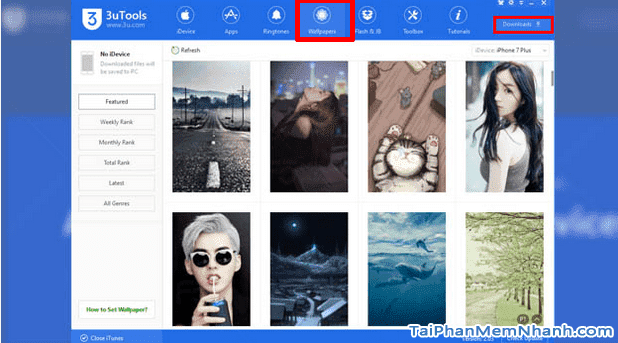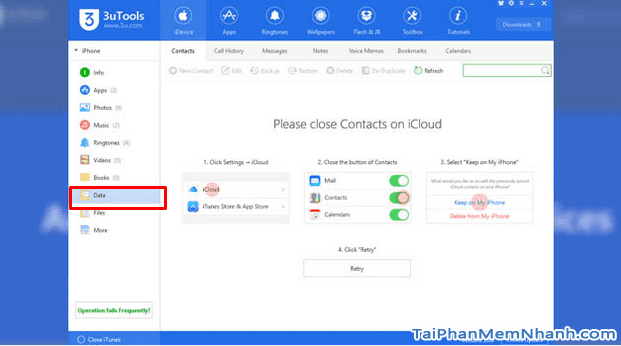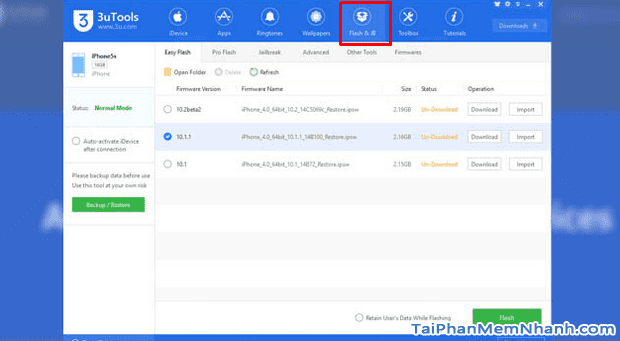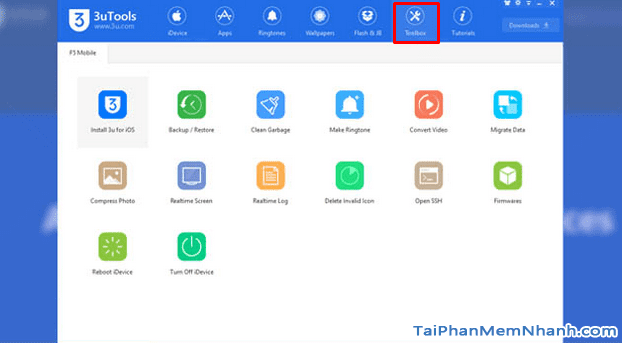3uTools là công cụ hỗ trợ việc quản lí và thực hiện giao tiếp giữa người dùng với thiết bị iOS thông qua máy tính, tương tự như phần mềm iTunes và iTools, ứng dụng này có rất nhiều tính năng vượt trội hơn phần mềm iTools.
Chủ đề của bài viết hôm nay mình muốn chia sẻ tới các bạn đọc đó là hướng dẫn mọi người cài đặt phần mềm 3uTools cho máy tính và cách sử dụng phần mềm này, các bạn hãy bỏ ra vài phút để tham khảo bài viết của mình nha.
Advertisements
Giới thiệu và Cách cài đặt 3uTools cho máy tính
Sau đây, chúng tôi sẽ nêu rõ khái niệm về phần mềm 3uTools và hướng dẫn mọi người tải cài đặt tiện ích này cho máy tính.
3uTools là gì: Cách cài đặt ứng dụng này khó hay dễ?
3uTools là gì?
3uTools là công cụ miễn phí được phát hành bởi 3uTeam và được hỗ trợ trên máy tính Windows, tiện ích này mang đến cho người dùng hàng loạt các tính năng mà bạn vốn đã quá quen thuộc trên phần mềm iTunes & iTools.
Công cụ 3uTools mới có bổ sung thêm vào một số tính năng khá hấp dẫn khác như kiểm tra/tải phiên bản iOS có sẳn mới nhất cho thiết bị, hỗ trợ Flash firmware,… và đặt biệt là cung cấp tùy chọn Jaibreak thiết bị chỉ với một cú nhấp chuột duy nhất.
Hướng dẫn tải và cài 3uTools trên máy tính Wimdows:
Quá trình tải và cài đặt công cụ 3uTools trên máy tính không quá khó, các bạn có thể tham khảo các bước chỉ dẫn bên dưới đây:
Bước thứ nhất: Bạn hãy nhấn vào địa chỉ đường link chỉ dẫn này: http://www.3u.com/
Link tải dưới đây được TaiPhanMemNhanh.com lấy từ máy chủ của nhóm phát triển phần mềm. Bạn chỉ cần nhấn chuột vào liên kết dưới đây là có thể tiến hành Tải Nhanh 3uTools về máy tính của bạn.
Bước thứ hai: Nhấn chọn nút “download” để tải tiện ích này về máy tính.
Bước thứ ba: Bạn hãy mở file vừa tải về, máy tính sẽ yêu cầu bạn xác nhận cài đặt, hãy nhấn Yes để bắt đầu -> Install để cài đặt phần mềm này cho máy tính cài windows của bạn.
Sau khi nhấn vào INSTALL xong, quá trình cài đặt công cụ 3uTools diễn ra khá nhanh và không kèm theo bất kỳ một phần mềm nào khác.
Bước thứ tư: Bạn hãy nhấn chọn “Lauch” để hoàn tất quá trình cài đặt và mở chương trình 3uTools lên. Sau đó kết nối thiết bị iOS với máy tính Windows.
Chú ý: Bạn vẫn cần cài đặt phần mềm Tunes cho máy tính của mình thì bạn mới có thể sử dụng được công cụ 3uTools này.
Hướng dẫn sử dụng ứng dụng 3uTools trên máy tín
Khi kết nối thiết bị với máy tính, công cụ 3uTools sẽ tự động quét kiểm tra, bạn sẽ thấy một cửa sổ như trong hình (nếu đã cải đặt iTunes), chỉ cần chọn nút “OK” và bắt đầu sử dụng.
Các bạn sẽ thấy giao diện của ứng dụng 3uTools cơ bản khá giống với ứng dụng iTools nhưng có 1 chút hơi hướng của iTunes với các tùy chọn nhanh trên thanh công cụ.
Bên trên là các tab tính năng của 3uTools như: Ứng dụng, nhạc chuông, hình nền, công cụ Flash & Jailbreak, công cụ chỉnh sửa,…
Bên trái là các mục ứng dụng của iPhone mà bạn có thể quản lý, tùy chỉnh trên công cụ 3uTools:
+ Infomation – iDevice
Info (ở cột trái) và iDevice ( biểu tượng quả táo ở phía trên như ô khoanh vùng): Để có chức năng giống nhau, khi chọn vào 2 mục này tiện ích 3uTools sẽ đưa ra một bảng thông báo cho các bạn biết với thiết bị và các thông số cơ bản.
+ Apps – Ứng dụng:
Bên trên: Là các ứng dụng có sẵn trong công cụ tương tự như Appstore trên iPhone bạn có thể tùy chọn để tải nhanh về máy.
Tuy nhiên, để có thể tải được ứng dụng, trước tiên các bạn cần đăng nhập tài khoản Apple ID trên cả máy tính và thiết bị.
Bên trái: Là các ứng dụng đã được cài đặt cho thiết bị, bạn có thể nhìn vào đó để dễ dàng quản lí.
+ Photo, Music, Video và Books:
Ứng dụng này cho phép các bạn sao lưu, chuyển đổi ảnh, video, nhạc, sách.
Người dùng có thể thêm ảnh, nhạc, video, sách từ máy tính vào iPhone một cách dễ dàng bằng cách nhấn “Import” hoặc chọn “Selec File” hay “Folder” cũng OK nha.
Hay chuyển ảnh và bài nhạc, video, sách từ iPhone sang máy tính bằng cách nhấn chọn “Export”.
+ Ringstone – Nhạc chuông:
Bên trên: Là danh sách nhạc chuông sẵn có cho bạn tùy chọn, các bạn chỉ cần nhấn biểu tượng mũi tên download bên phải là bản nhạc sẽ tự động thêm vào danh sách nhạc chuông trên iPhone.
Bên trái: Ứng dụng nhạc chuông trên thiết bị iOS. Cho phép bạn xem và quản lí danh sách nhạc chuông, thêm các bản nhạc chuông mới mà bạn yêu thích hay chỉnh sửa các bản nhạc chuông.
+ Wallpaper – Hình nền:
Bạn có thể tự mình tạo ra bản nhạc chuông cho điện thoại iPhone, iPad một cách đơn giản với công cụ 3uTools.
Bên cạnh đó, tiện ích 3uTools cho máy tính có sẵn kho hình nền cho bạn lựa chọn.
Giờ đây, các bạn chỉ cần kích vào một hình ảnh bất kì và chọn “import iDevice” hình ảnh đó sẽ tự động chuyển vào mục “Hình nền” trong thiết bị iOS.
Một điều đáng tiếc là bạn chưa thể tùy chọn hình nền bất kì ngoài kho hình nền này để đưa lên thiết bị.
+ Files: Nơi lưu trữ các dữ liệu của thiết bị iOS, đồng thời cho phép bạn khám phá chỉnh sửa nhiều hơn các cài đặt mặc định, khá phù hợp với các “thánh vọc”.
+ Data: Có thể giúp bạn sao lưu và phục hồi nhanh chóng từ danh bạ, tin nhắn đến danh sách cuộc gọi,… từ thiết bị vào máy tính và ngược lại.
+ Flash & JB: Đây là điểm nổi bật nhất của công cụ này, Flash & JailBreak cho phép bạn cập nhật phần mềm, jailbreak và restore khôi phục dữ liệu một cách đơn giản nhanh chóng chỉ bằng 1 cú click chuột.
+ More – Toolbox: More và Toolbox với cùng chức năng là cho phép bạn thực hiện tác vụ chỉnh sử nhiều hơn với các ứng dụng, dữ liệu.
Trên đây chúng tôi đã hướng dẫn các bạn cài đặt công cụ 3uTools cho máy tính và giới thiệu và hướng dẫn bạn sử dụng một số chức năng cơ bản, hy vọng với bài viết hữu ích này các bạn sẽ sử dụng thành thạo phần mềm 3uTools.
Cảm ơn các mọi người đã quan tâm và dành thời gian để tham khảo bài viết của mình, chúc các bạn thành công!